我们为了保护win11电脑的隐私安全,通常都会设置开机密码,如果你的开机密码被其他人知道了,要怎么改开机密码呢,首先就点击win11电脑的设置选项,点击账号进入登录选项,即可更新开机密码咯,输入旧的和新的开机密码后,点击保存即可,以下就是win11开机密码更改教程。
win11开机密码更改教程
1、首先点击任务栏中的开始,选择设置进入
2、在设置界面中点击“帐户”选项
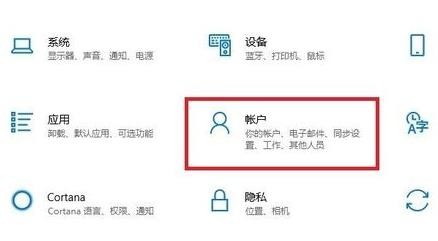
3、随后选择左边任务栏中的“登录选项”
4、之后点击右边的“密码”进入设置

5、在这里面输入自己的老密码在改成新密码
6、更改完新的密码之后就可以进行解决了